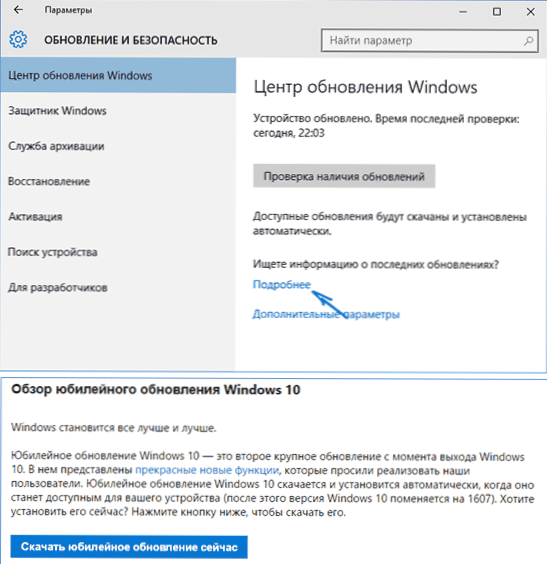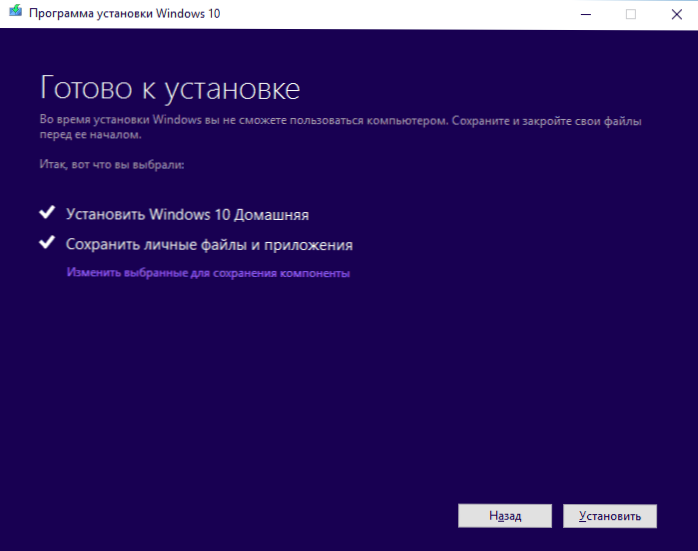Drugo "veliko" ažuriranje Windows 10 godišnjice (Obljetnica ažuriranja), inačica 1607 graditi 14393,10, objavljeno je 2. kolovoza, u 21 sati u Moskvi, a bit će instalirano na sva računala i prijenosna računala s deset.
Drugo "veliko" ažuriranje Windows 10 godišnjice (Obljetnica ažuriranja), inačica 1607 graditi 14393,10, objavljeno je 2. kolovoza, u 21 sati u Moskvi, a bit će instalirano na sva računala i prijenosna računala s deset.
Postoji nekoliko načina da biste dobili ovo ažuriranje, ovisno o zadacima, možete odabrati jednu ili drugu opciju ili jednostavno pričekati da vam Windows Update 10 obavijesti da je vrijeme da instalirate novu verziju sustava. Ispod je popis takvih metoda.
- Kroz Centar za ažuriranje sustava Windows 10 (Postavke - Ažuriranje i Sigurnost - Windows Update). Ako se odlučite za ažuriranje putem centra za ažuriranje, imajte na umu da se neće pojaviti tamo u narednim danima jer je instaliran u fazama na svim računalima sa sustavom Windows 10, a to može potrajati neko vrijeme.
- Ako vam centar za ažuriranje obavijesti da nema novih ažuriranja, možete kliknuti "Detalji" pri dnu prozora da biste se vratili na stranicu tvrtke Microsoft na kojoj će se zatražiti da preuzmete uslužni program za instaliranje ažuriranja godišnjice. Međutim, u mom slučaju, nakon izdavanja ažuriranja, ovaj uslužni program izvijestio je da već koristim najnoviju verziju sustava Windows.
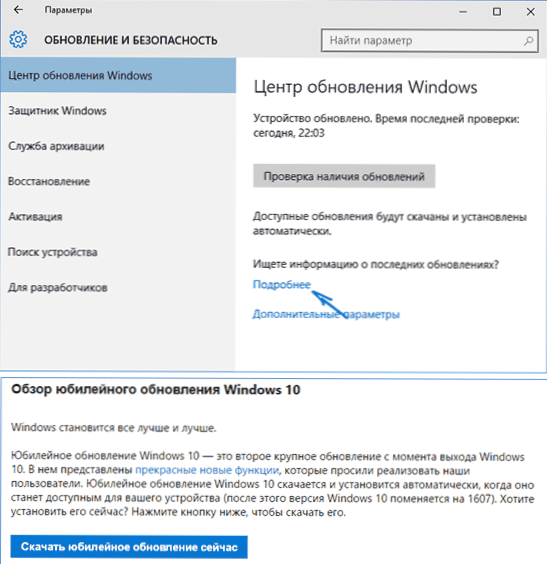
- Učitavanjem ažurirati alat s službenog Microsoftova web mjesta (Alat za izradu medija, kliknite "Alat za preuzimanje sada"), pokrenite ga i kliknite "Ažuriraj ovo računalo sada".
Nakon nadogradnje s bilo kojom od gore navedenih tri načina, na disku možete osloboditi značajnu količinu prostora (10 GB ili više) pomoću uslužnog programa Windows Disk Cleanup (u sekciji čišćenje datoteka sustava), pogledajte primjer u odjeljku Kako izbrisati mapu Windows.old (to će nestati mogućnost vraćanja na prethodnu verziju sustava).
Također je moguće preuzeti ISO sliku iz Windows 10 1607 (koristeći alat za ažuriranje ili druge metode, sada je nova slika koja se distribuira na službenoj web stranici) i naknadnu čistu instalaciju s USB flash pogona ili diska na računalo (ako pokrenete setup.exe s slike postavljene u sustav, instalacija ažuriranja bit će slična instalaciji pomoću alata za ažuriranje).
Proces instalacije verzije sustava Windows 10 verzije 1607 (ažuriranje godišnjice)
U ovom trenutku sam provjerio instalaciju ažuriranja na dva računala i na dva različita načina:
- Stari prijenosnik (Sony Vaio, Core i3 Ivy Bridge), s posebnim upravljačkim programima, nije namijenjen 10-ki, koji je s početnom instalacijom sustava Windows 10 morao patiti. Ažuriranje je napravljeno pomoću uslužnog programa Microsoft (Alat za izradu medija) s očuvanjem podataka.
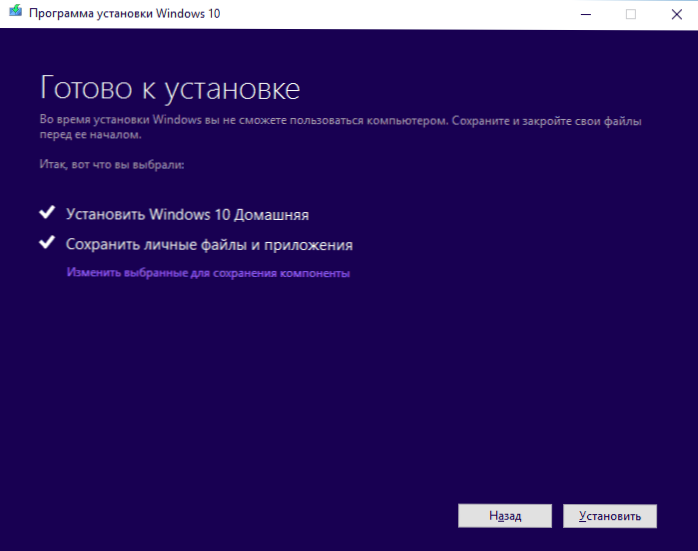
- Samo računalo (s prethodno primljenim sustavom kao dio besplatnog ažuriranja). Ispitano: čista instalacija sustava Windows 10 1607 s bljeskalice (prethodno učitana ISO slika, zatim ručno stvorena jedinica), formatirana particija sustava bez unosa aktivacijskog ključa.
U oba slučaja, proces, njegovo trajanje i sučelje onoga što se događa ne razlikuje se od procesa ažuriranja i instaliranja u prethodnu verziju sustava Windows 10, iste dijaloške, opcije i izbore.

Također, u dvije navedene inačice ažuriranja, sve je prošlo dobro: u prvom slučaju, upravljački programi nisu letjeli, a korisnički podaci ostali su na mjestu (proces je trajao oko 1,5-2 sata od početka do kraja), au drugom je sve bilo u redu s aktiviranjem.
Najčešći problemi pri nadogradnji sustava Windows 10
Imajući u vidu činjenicu da je instaliranje ovog ažuriranja zapravo reinstaliranje operativnog sustava sa ili bez spremanja datoteka po korisnikovom izboru, problemi s kojima će se susresti vjerojatno će biti isti kao i za vrijeme početne nadogradnje s prethodnog sustava u sustav Windows 10, među najčešćim: nepravilnim radom elektroenergetskog sustava na prijenosnom računalu, problemima s internetom i radom uređaja.
Rješenje većine tih problema već je opisano na web stranici, upute su dostupne na ovoj stranici u odjeljku "Ispravljanje pogrešaka i rješavanje problema".
Međutim, kako bi se eventualno izbjegli takvi problemi ili ubrzali postupak njihova rješavanja, preporučujem neke preliminarne radnje (pogotovo ako ste imali takvih problema tijekom početne nadogradnje na sustav Windows 10)
- Izradite sigurnosnu kopiju upravljačkih programa sustava Windows 10.
- Potpuno uklonite protuvirusni program treće strane prije nadogradnje (i nakon instalacije).
- Kada upotrebljavate virtualne mrežne prilagodnike, druge virtualne uređaje, uklonite ili onemogućite ih (ako znate što je i kako da biste ih vratili).
- Ako imate bilo kakve vrlo kritične podatke, spremite ih na pojedinačne pogone, na oblak ili barem na partikularni tvrdi disk koji nije sistem.
Moguće je i da nakon instalacije ažuriranja ustanovite da će neke postavke sustava, posebno one koje se odnose na promjenu zadanih parametara sustava, vratiti na one koje Microsoft preporučuje.
Nova ograničenja u Obnavljanju godišnjice
Trenutačno nema toliko ograničenja za korisnike Windowsa 10 verzije 1607, ališto se čini čini vas upozoriti, pogotovo ako koristite Professional verziju i znate što je urednik lokalnih pravila grupe.
- Mogućnost onemogućavanja Windows 10 Potrošačkih mogućnosti nestat će (pogledajte Kako onemogućiti predložene Windows 10 aplikacije na izborniku Start, budući da je to tema)
- Nećete moći ukloniti Windows 10 Trgovinu i onemogućiti zaključavanje zaslona (usput, oglasi na njemu mogu se pojaviti i kada je uključena opcija iz prve stavke).
- Pravila za elektroničke potpise vozača se mijenjaju. Ako ste prethodno morali odgonetnuti kako onemogućiti potvrdu vozača u sustavu Windows 10 u verziji 1607, to može biti teže. Službene informacije navode da ova promjena neće utjecati na ona računala na kojima će se ažuriranje godišnjice ažurirati, a ne čistu instalaciju.
Koje druge politike i načine se mijenjaju, hoće li njihove izmjene funkcionirati uređivanjem registra, što će biti blokirane i što se dodaje, vidjet ćemo u bliskoj budućnosti.
Nakon izdavanja ažuriranja, ovaj će se članak ispraviti i nadopuniti opisom postupka ažuriranja, kao i dodatnih informacija koje se mogu pojaviti u postupku.